기 타 딸랑쇠님 ToolsEL ISO PE 부팅기 입니다.
2024.01.19 15:06
윈도우 포럼에서 소개되는 PE중에서 활용하고자 하는 목적이나 본인의 스타일에 따라서 좋아하시는 PE가 있으신것으로 알고 있습니다
딸랑쇠님께서 다양한 작품을 소개를 하여 주신 덕분에 원하시는 목적에 맞는 PE를 골라서 활용하는 재미가 있을것 같습니다
오늘도 좋은 선물을 받는 즐거움을 주신 딸랑쇠님께 감사드립니다
복 많이많이 받으십시요
딸랑쇠님의 작품을 스크린샷에 소개되어 있습니다 파일명은 ToolsEL Easylight 288mb Internet ISO PE 입니다
ToolsEL ISO PE
https://windowsforum.kr/gallery/20348188
이미 활용하시는 분들이 많으신 작품일것입니다.. 간단히 부팅만 하여 보았습니다
1. 다운 받은 파일입니다...boot.wim 파일은 iso에서 꺼낸것입니다
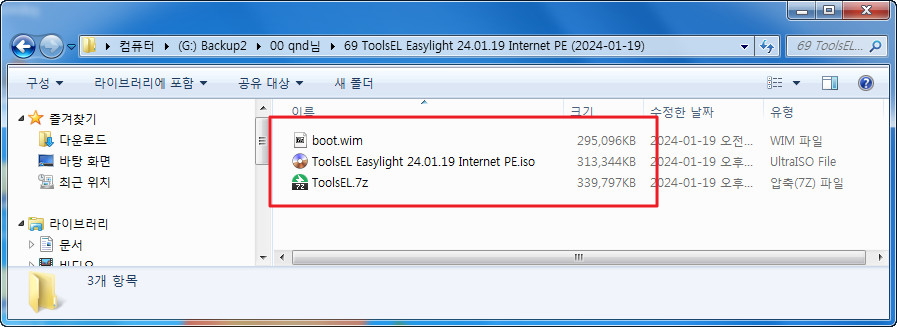
2. 프로그램 폴더를 살펴보았습니다..UltraMon 해상도 프로그램이 포함이 되어 있습니다
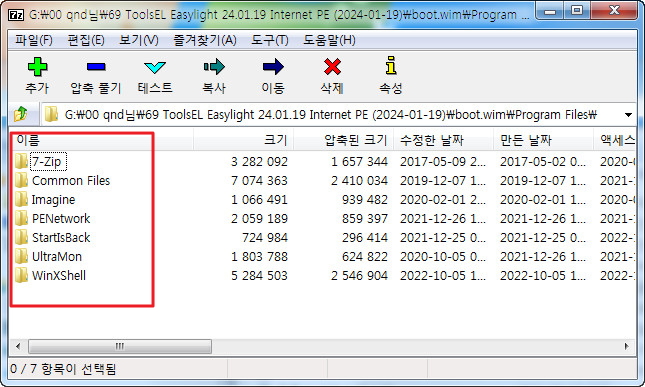
3. Program Files (x86) 폴더에도 프로그램 관련한 파일들이 있습니다
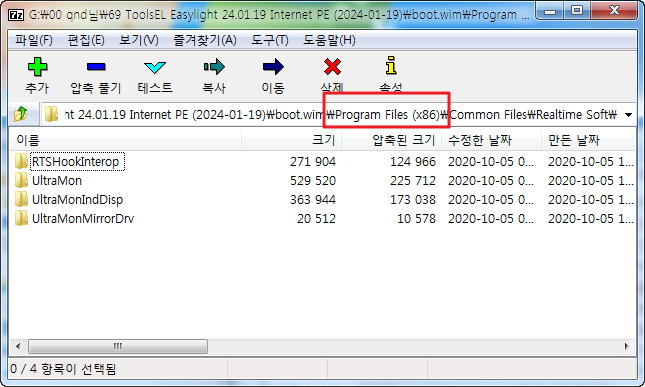
4. X:\ToolsEL 폴더에 아래 프로그램들이 포함이 되어 있습니다
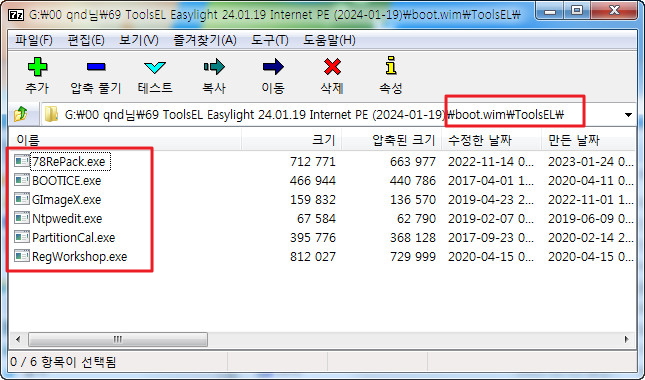
5. Windows 폴더에 있는 설정 관련 프로그램들을 살펴보았습니다
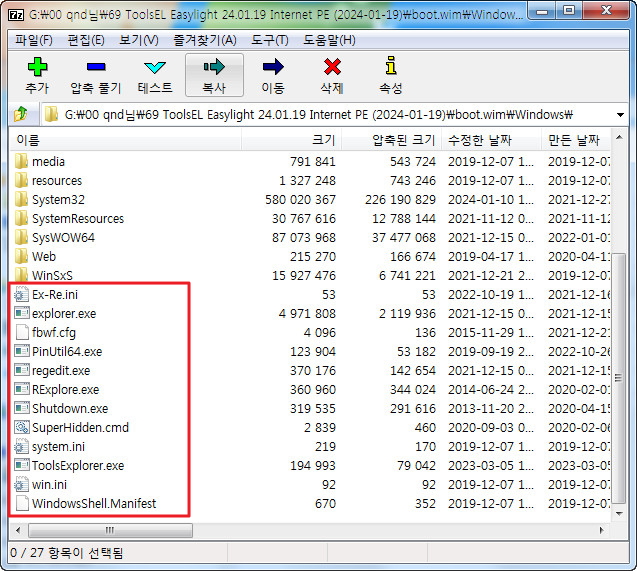
6. ToolsEL.7z 파일안에 많은 프로그램들이 들어가 있습니다
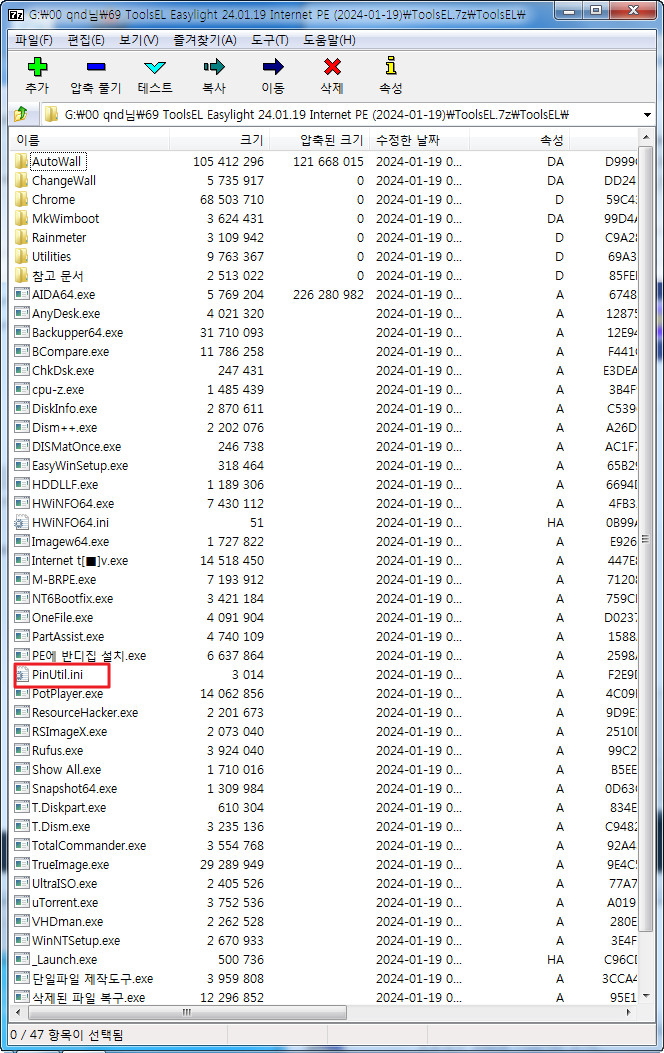
7. 하드에 압축을 해제하였습니다...다른 PE에 사용하는 폴더들도 있습니다
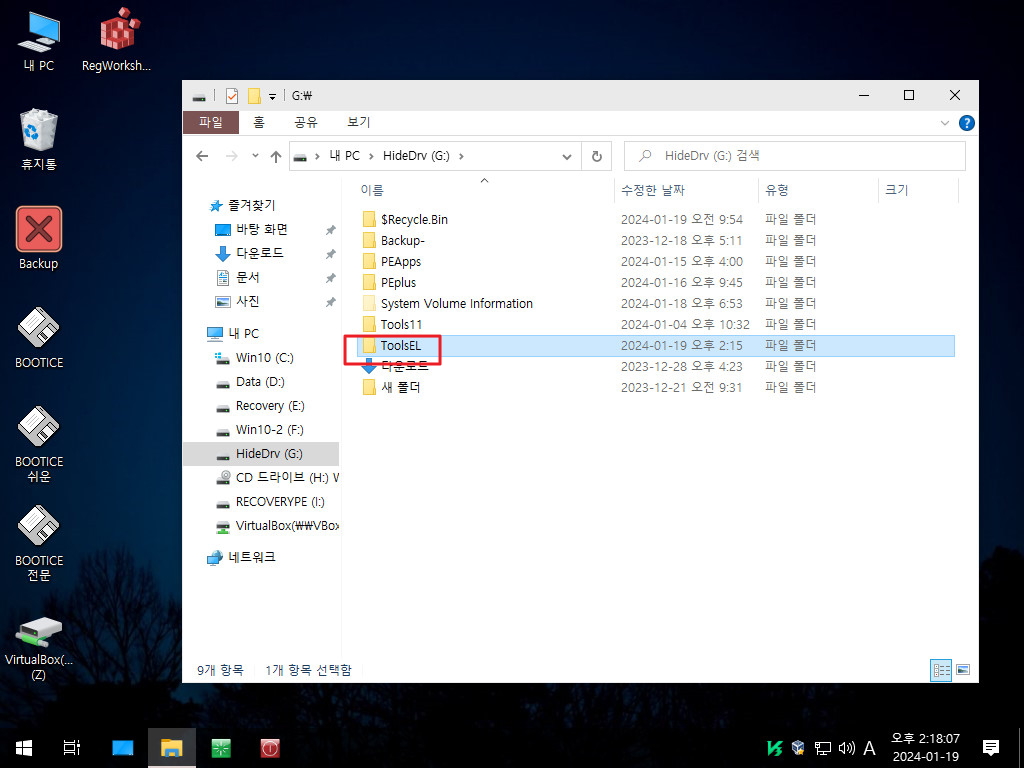
8. Utilities 폴더에 압축 파일들이 있습니다..PE마다 조금씩 다른 기능이 있죠...이 PE에는 Load.ini가 없습니다
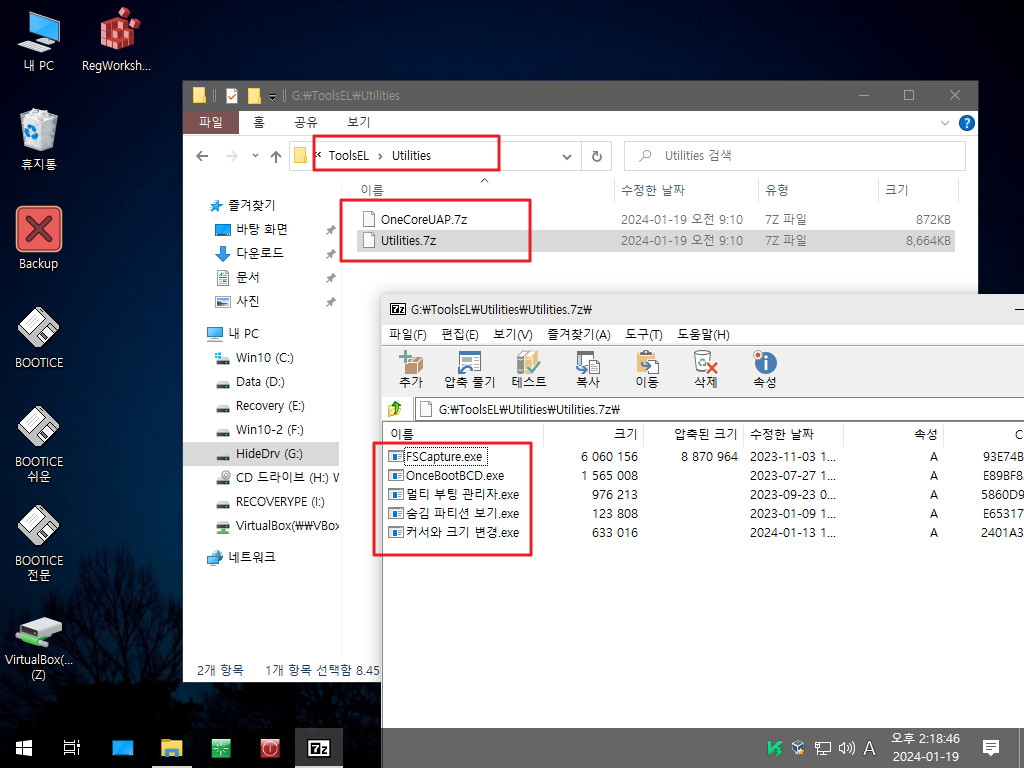
9. ToolsEL 폴더안에 있는 PinUtil.ini에서 PE 설정들을 할수가 있습니다..압축파일들을 여기에서 압축을 해제하고 있네요

10. 시작메뉴와 작업표시줄에 바로가기 등록을 2가지 방법으로 하고 있습니다
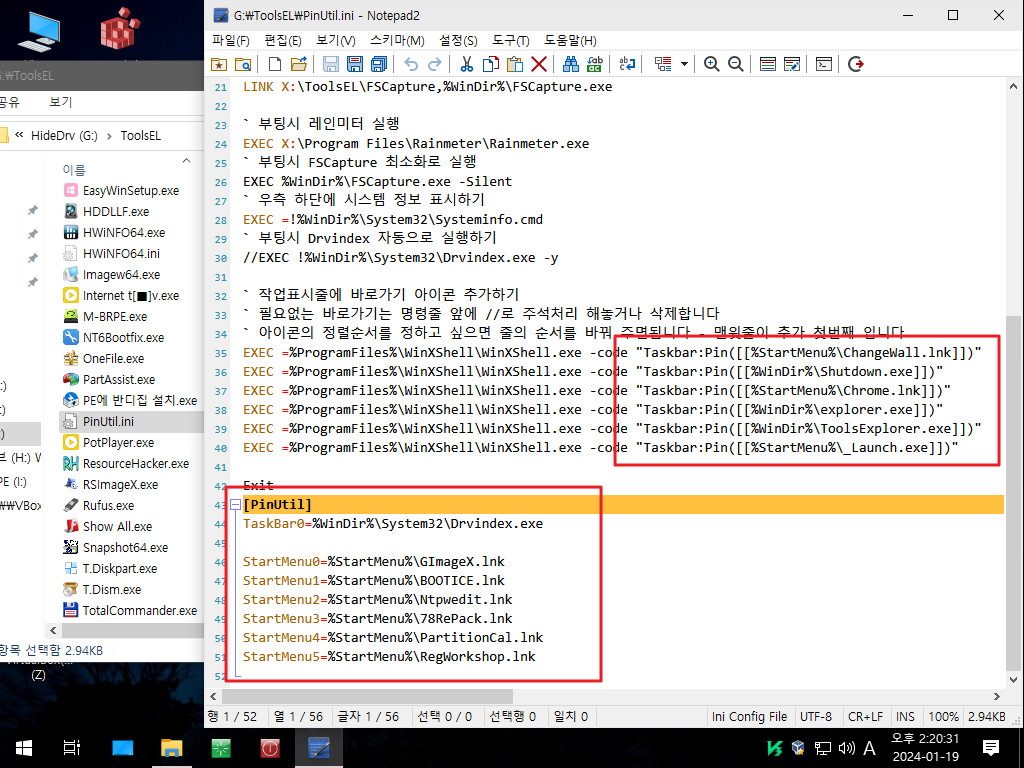
11. PE를 하드에 두고 BCD에 등록후 PE로 부팅을 하였습니다
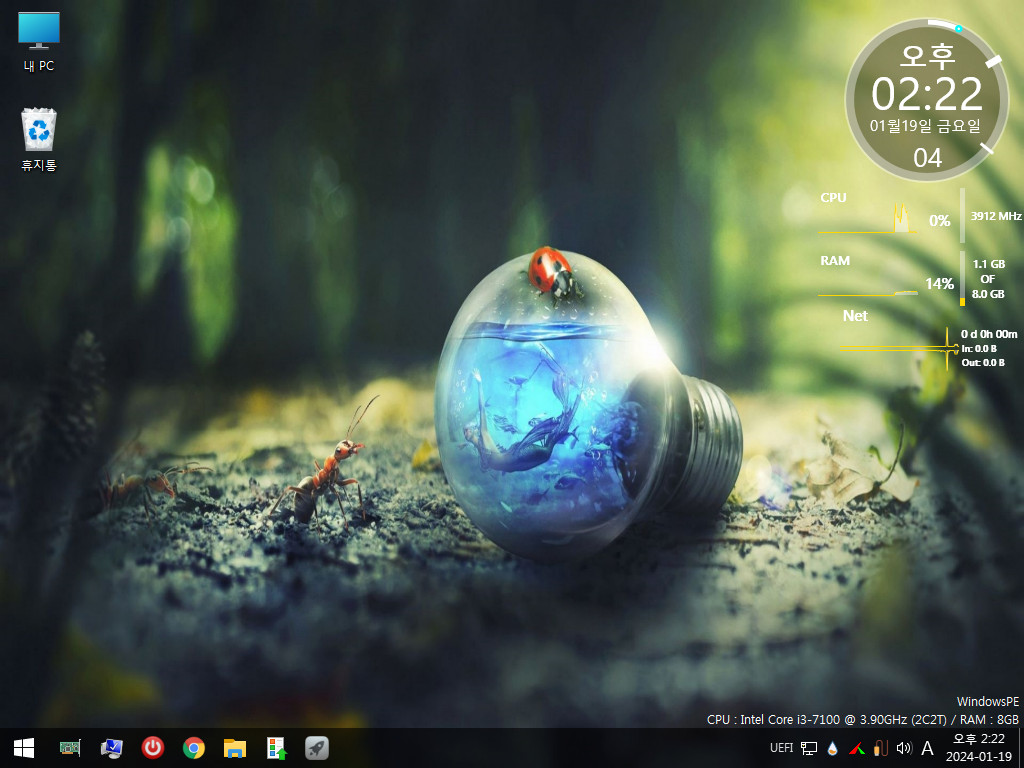
12. 모든 프로그램들을 살펴보았습니다
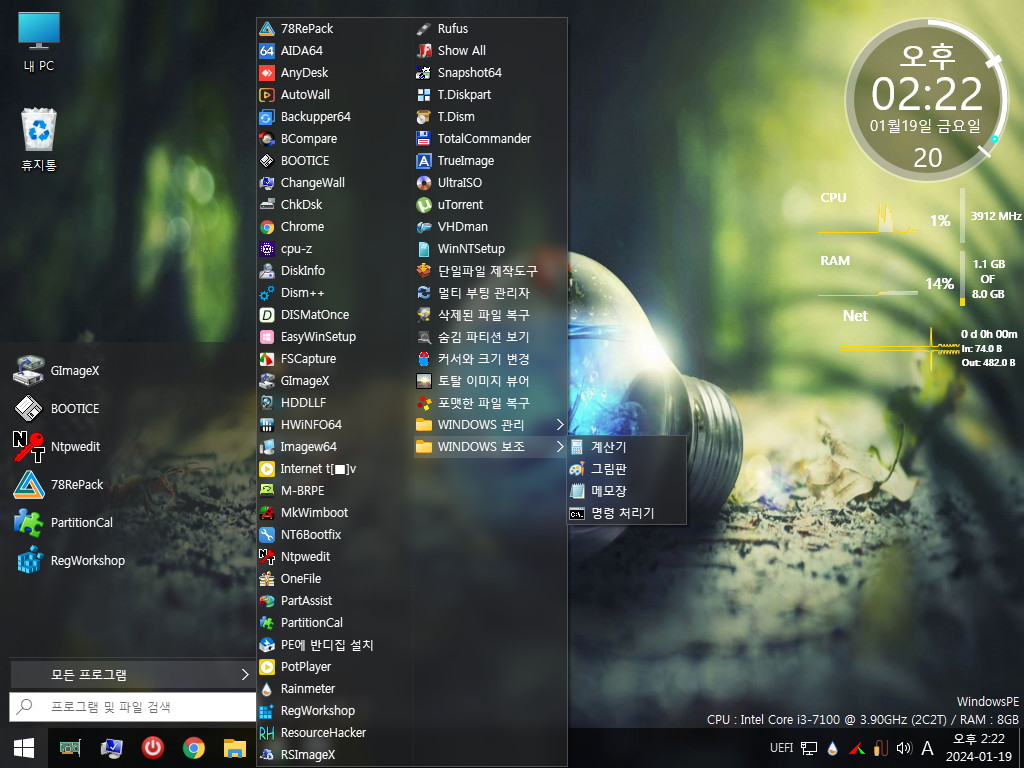
13. 런처도 실행을 하여 보았습니다
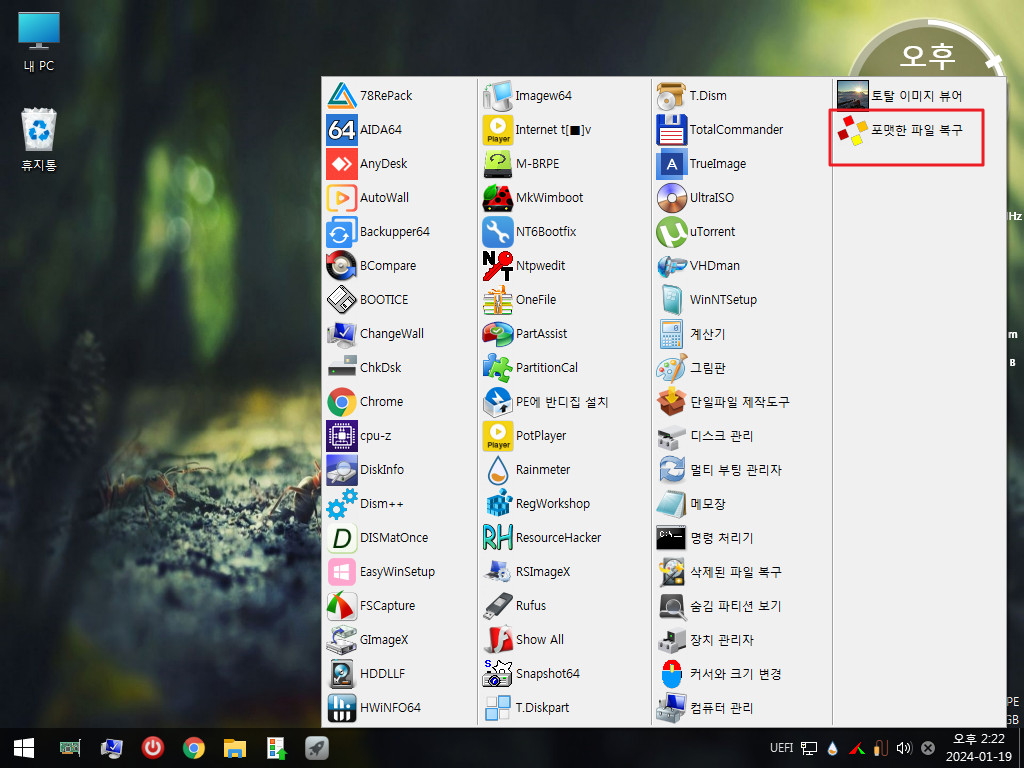
14. 우클릭 메뉴입니다..모든 프로그램 폴더에 가서 실행하기 불편한 기본 프로그램들이 있습니다
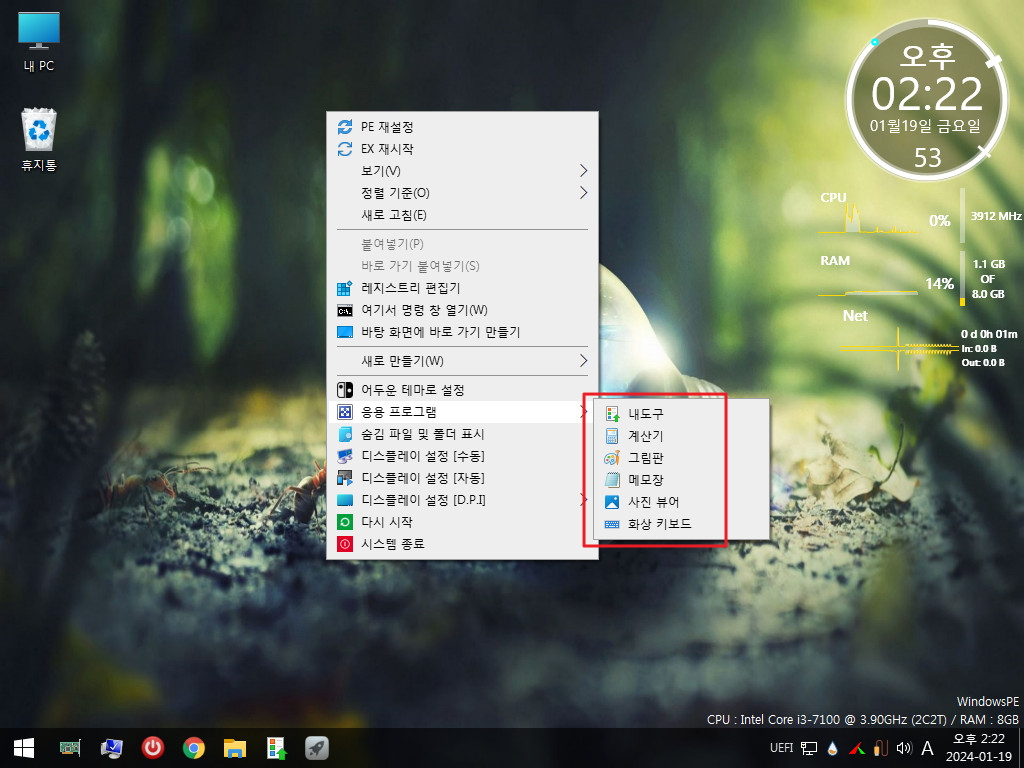
15. DPI 설정도 있습니다
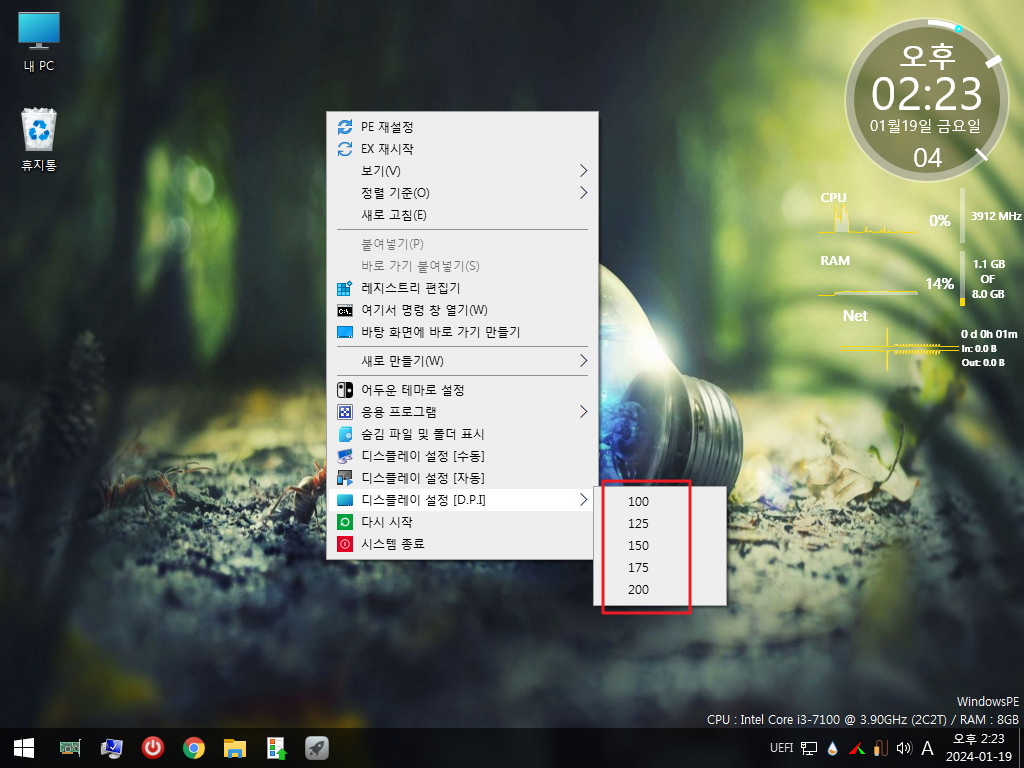
16. DPI를 120%로 하여 보았습니다
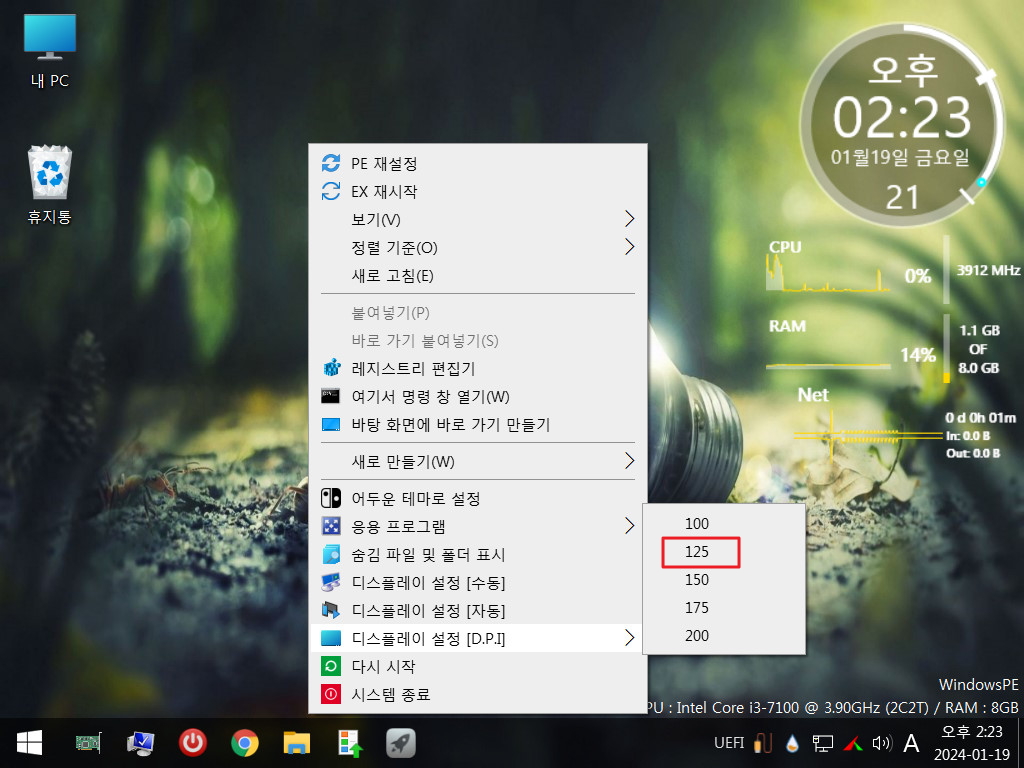
17. 어두운 테마도 적용을 하여 보았습니다
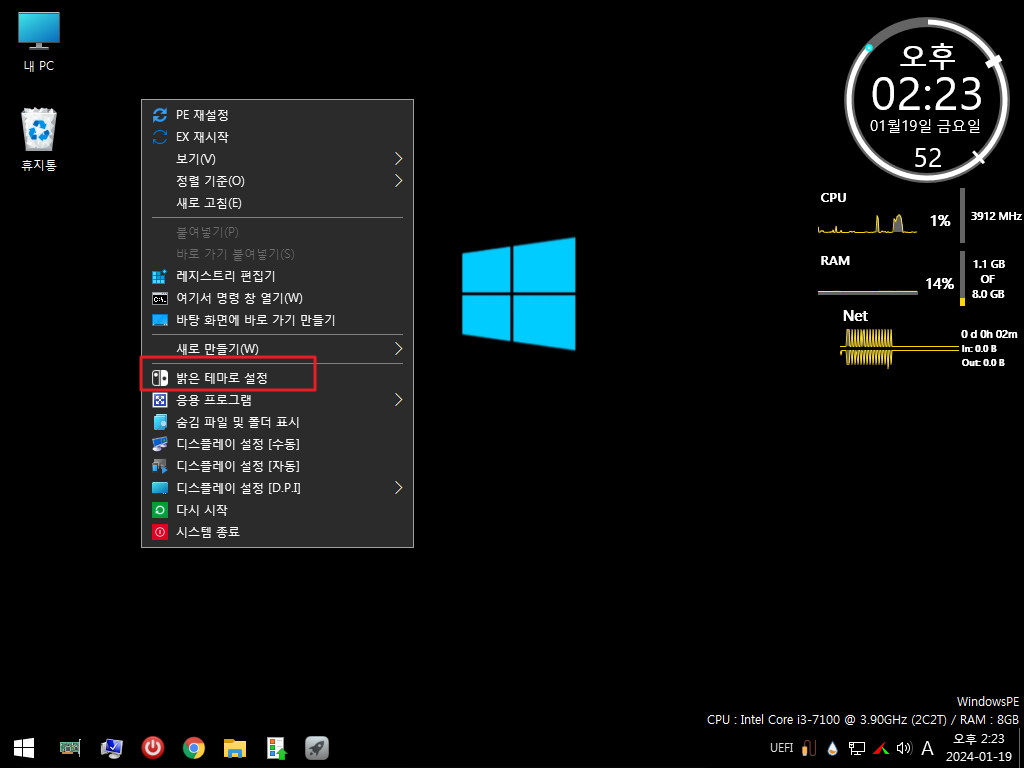
18. 밝은 테마로 적용을 하였습니다
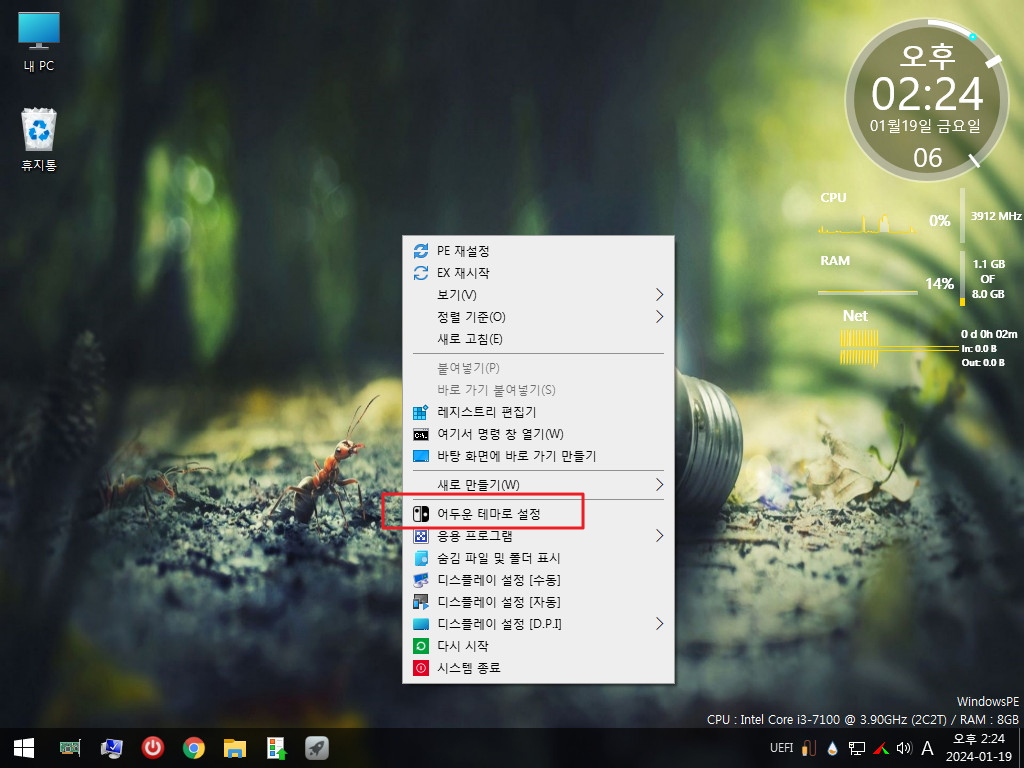
19. 모든 프로그램 폴더에 있는 바로가기들을 바탕화면에 만들어 보았습니다
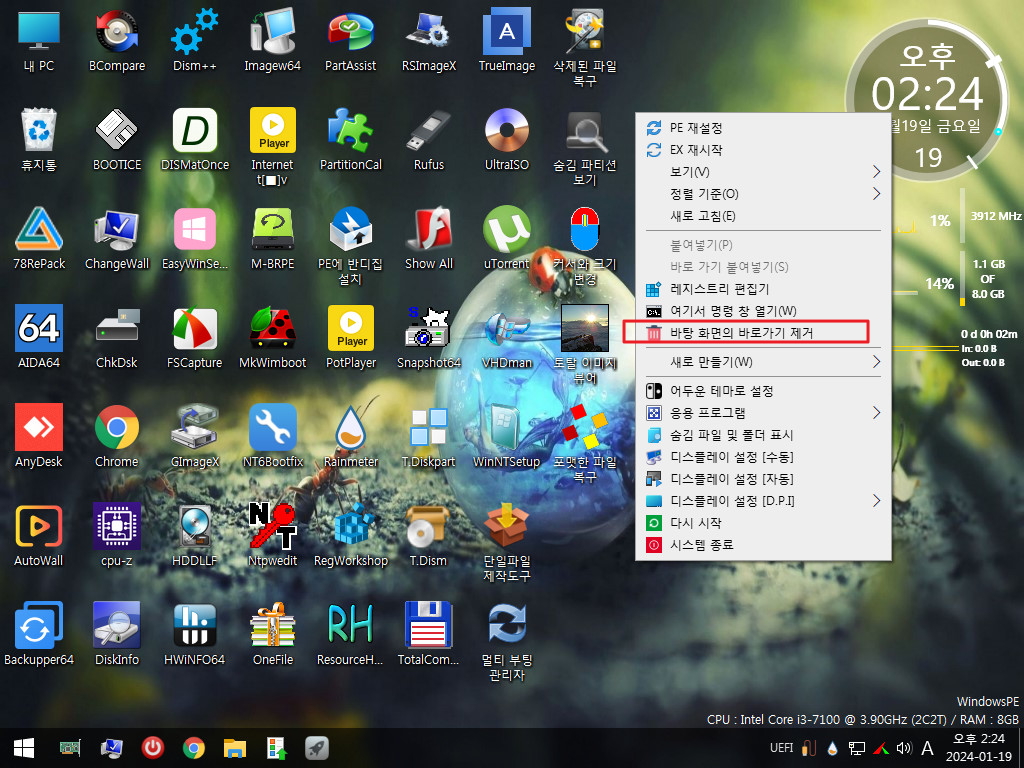
20. 바탕화면의 바로가기들을 제거하여 보았습니다

21. 해상도 프로그램입니다
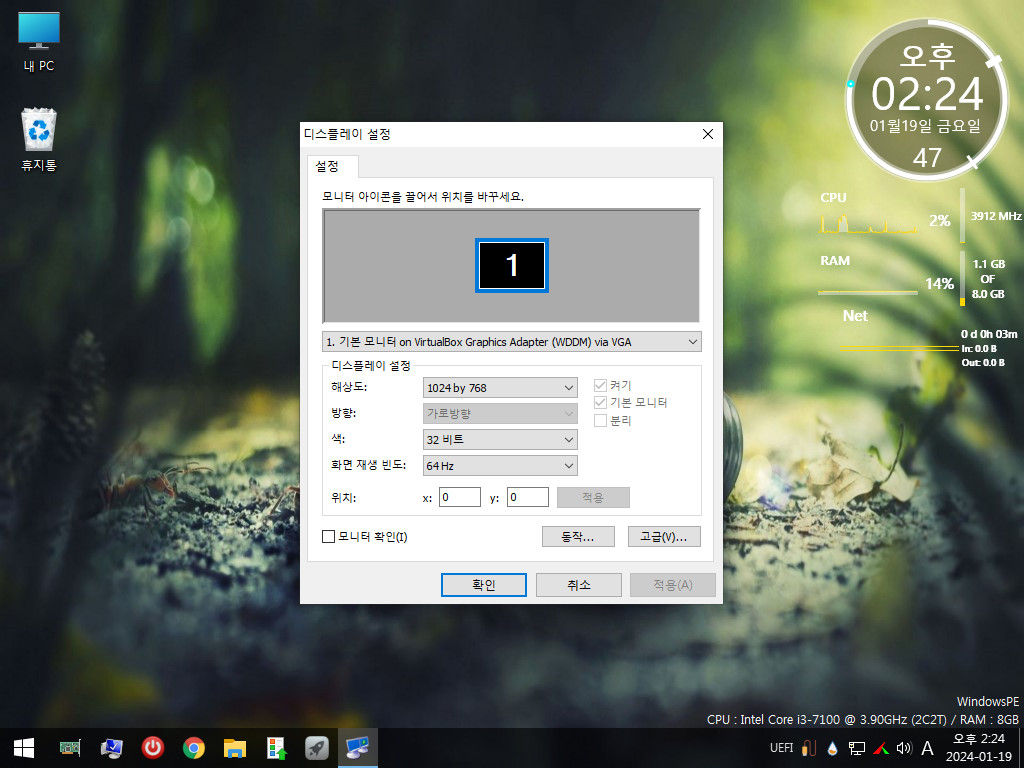
22. PE 기본 설정은 숨김파일로 되어 있습니다
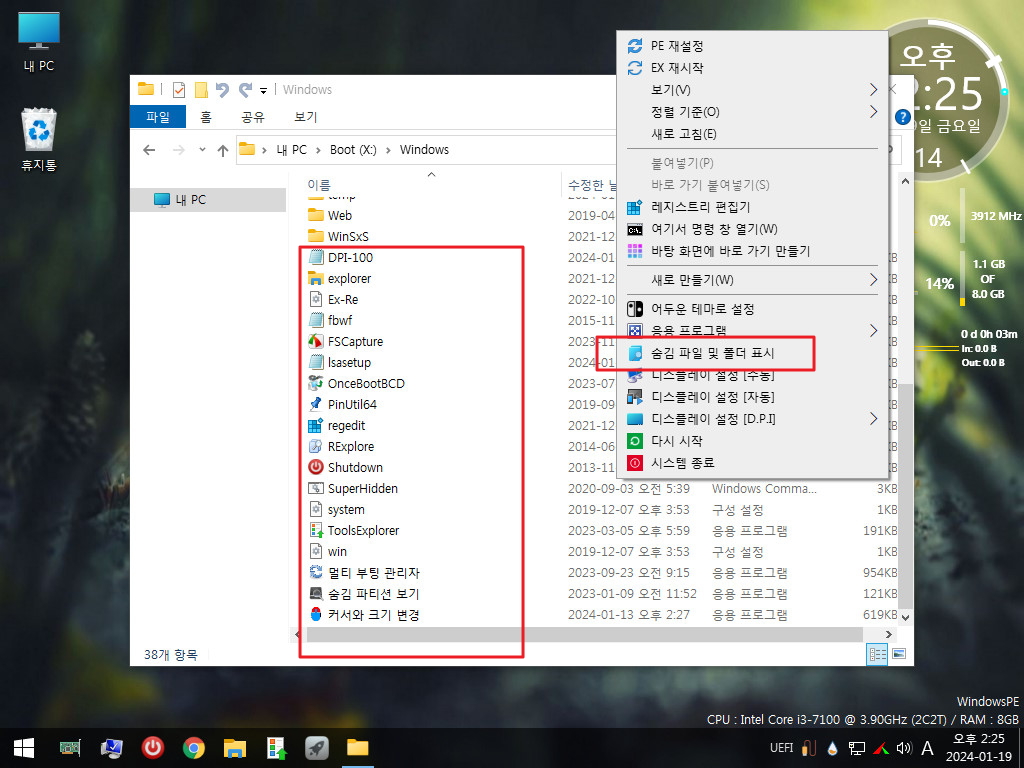
23. 확장자가 보이게 설정이 되었습니다
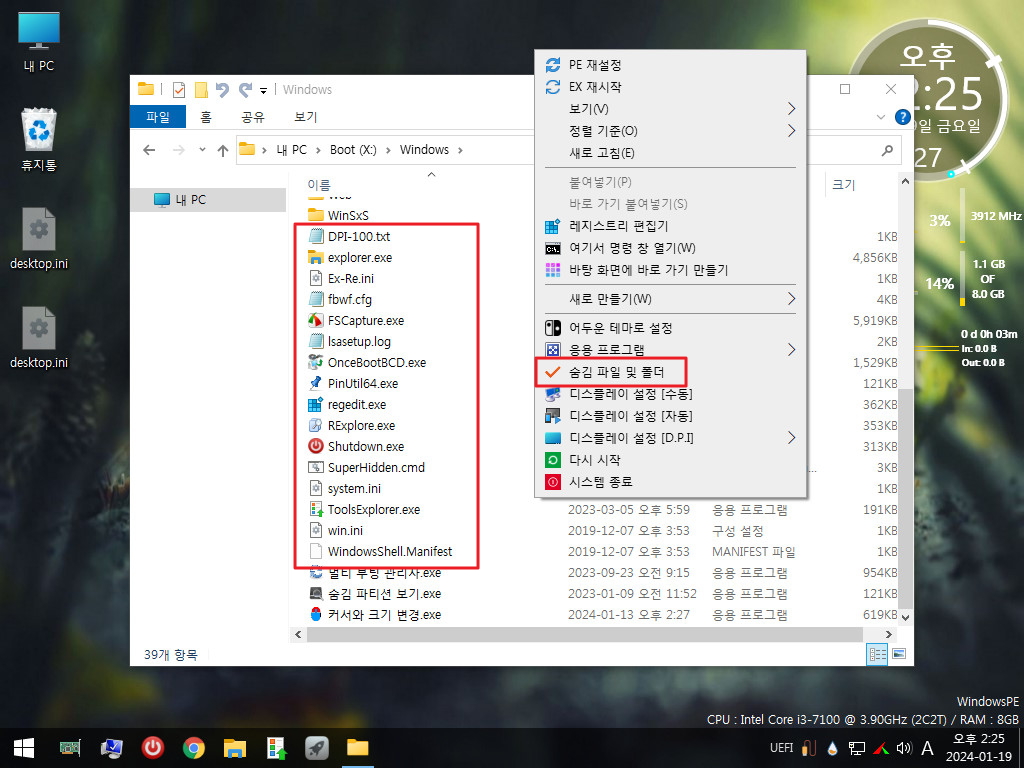
24. 다시 숨김설정으로 하여보았습니다..
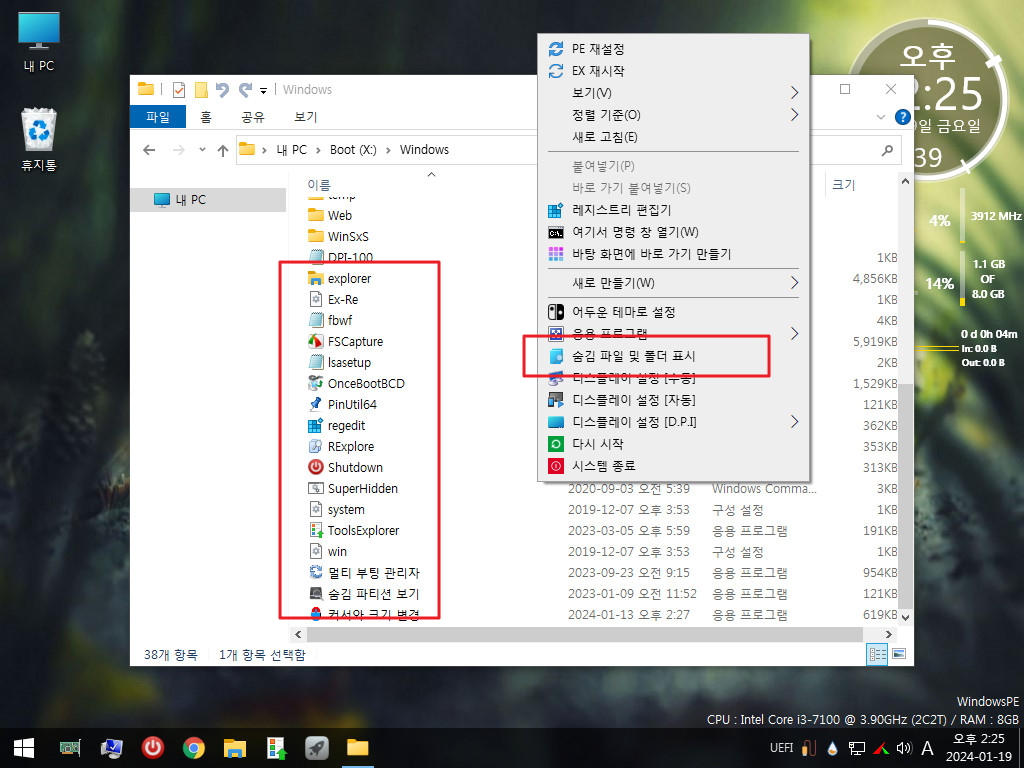
25. 크롬은 실행시에 압축 해제방식입니다
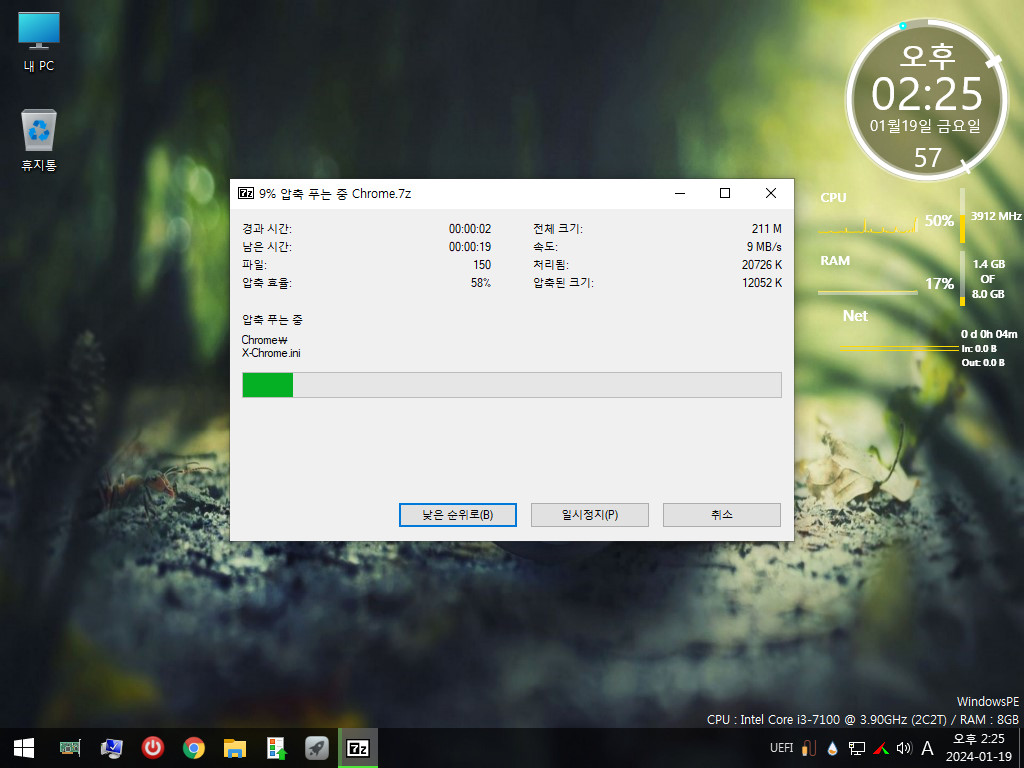
26. 윈도우 포럼에 접속하여 보았습니다

27. 프로그램이 있는 폴더를 바로 열어 볼수 있습니다

28. 실시간 방송도 시청하여 보았습니다..
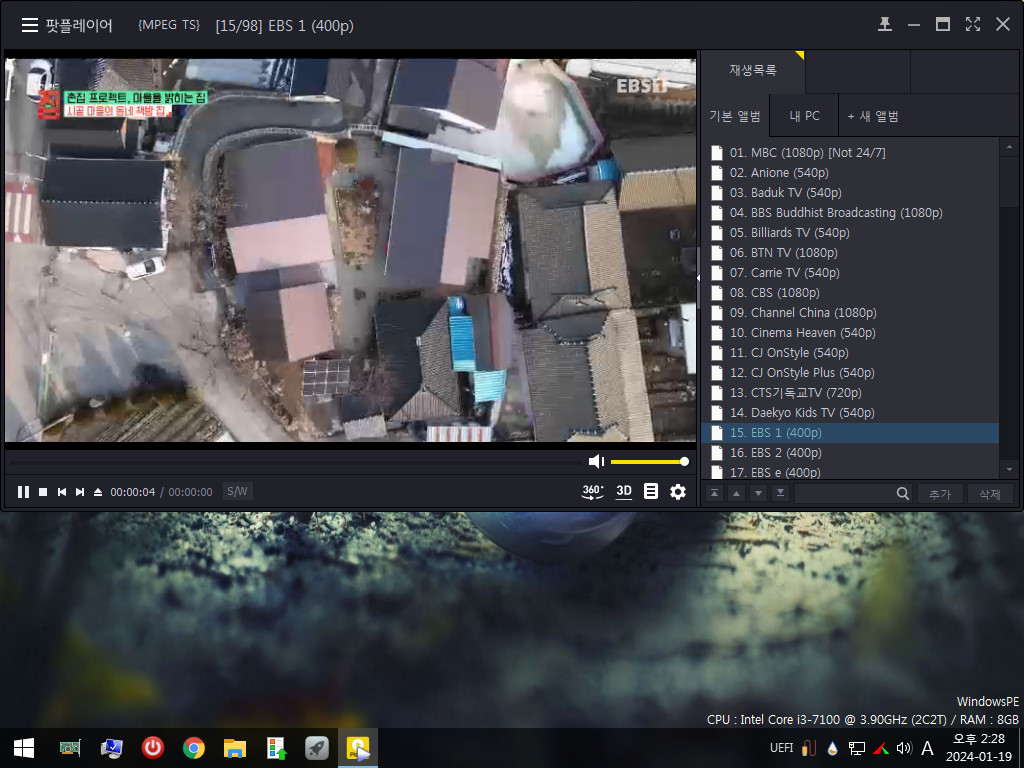
29. 포멧한 파일 복구 프로그램이 보여서 실행을 하여 보았습니다..
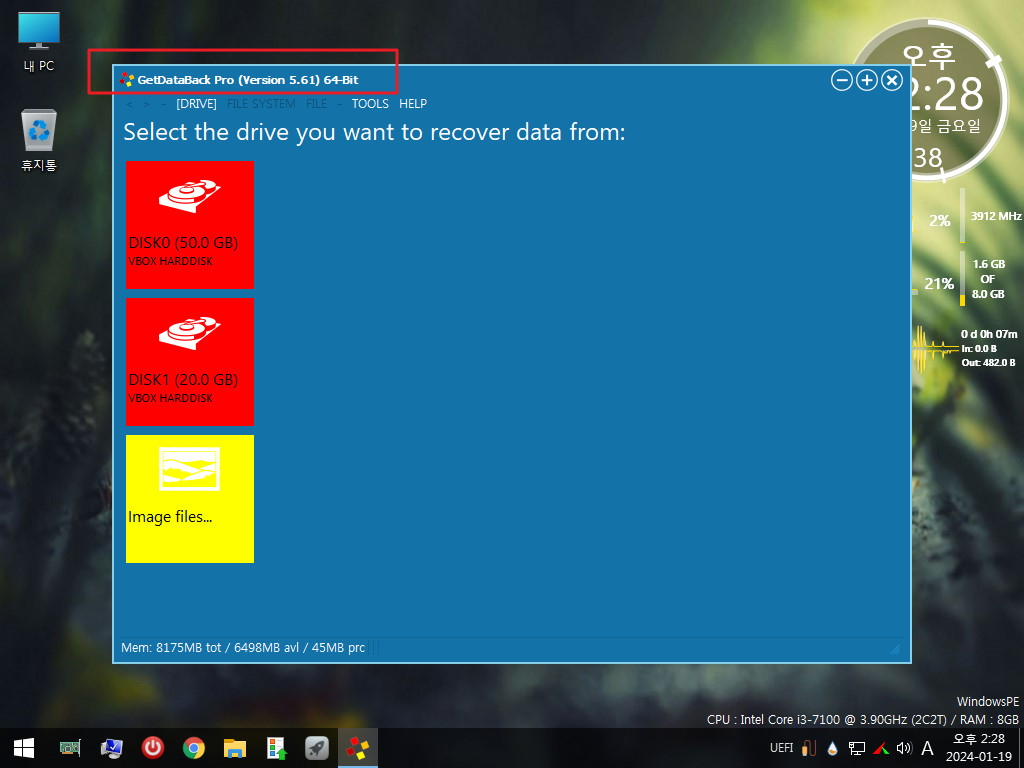
30. PE 1회 부팅 메뉴가 있습니다
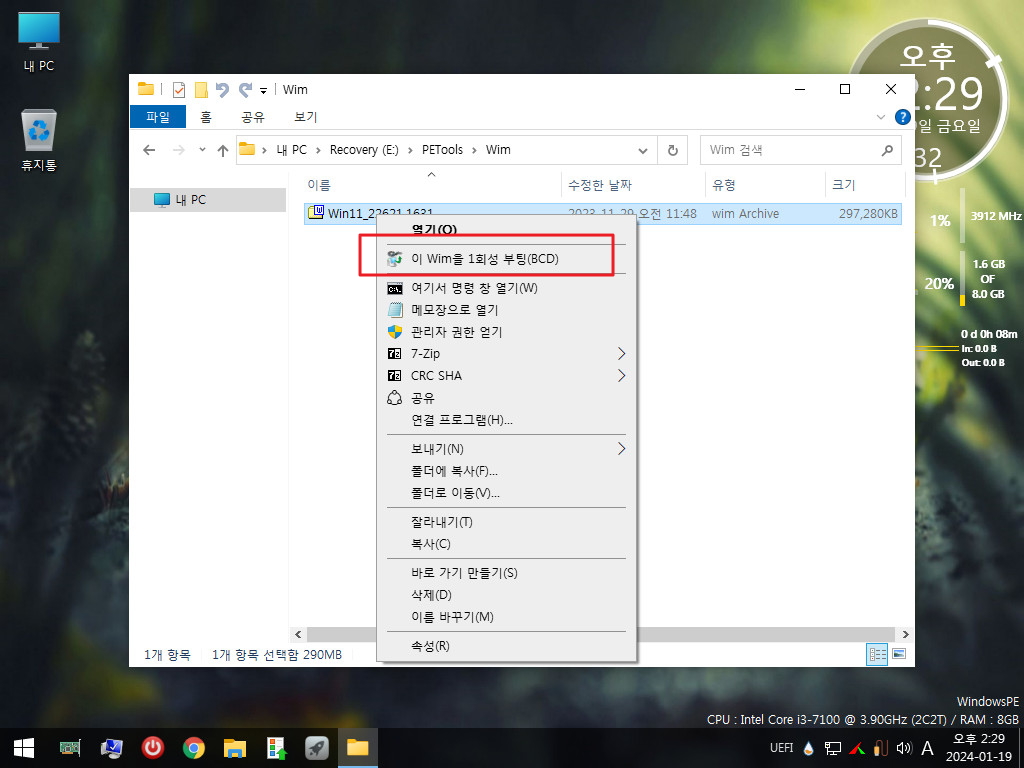
31. 확인 메세지입니다
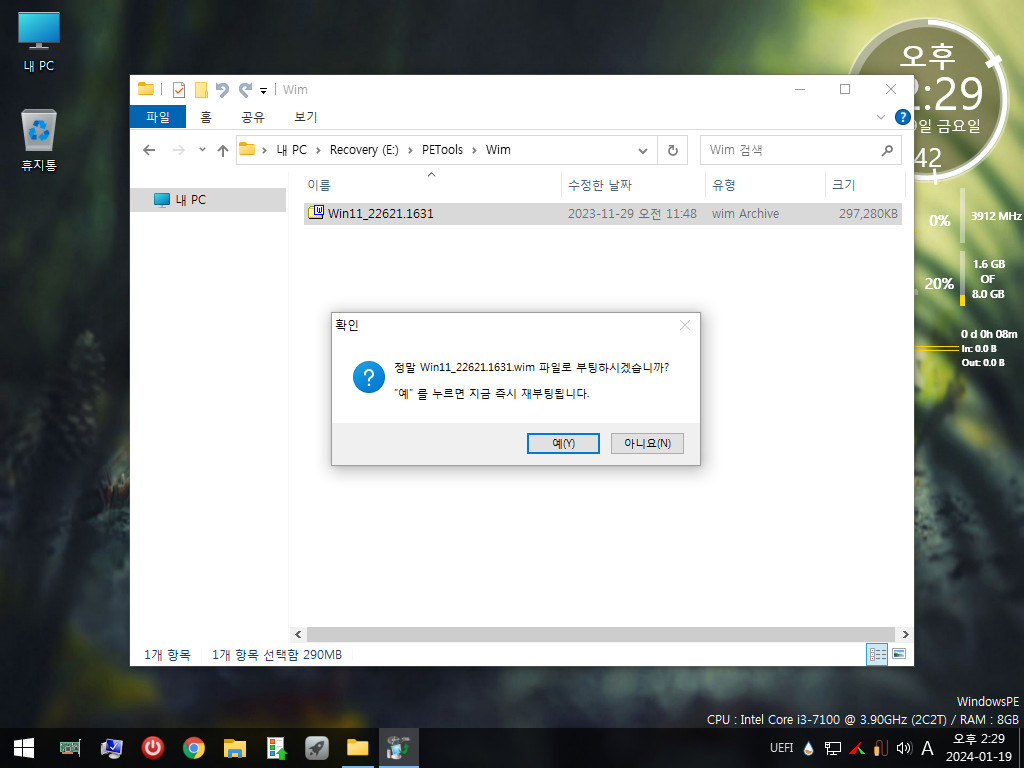
32. 원하는 PE로 부팅이 잘되었습니다
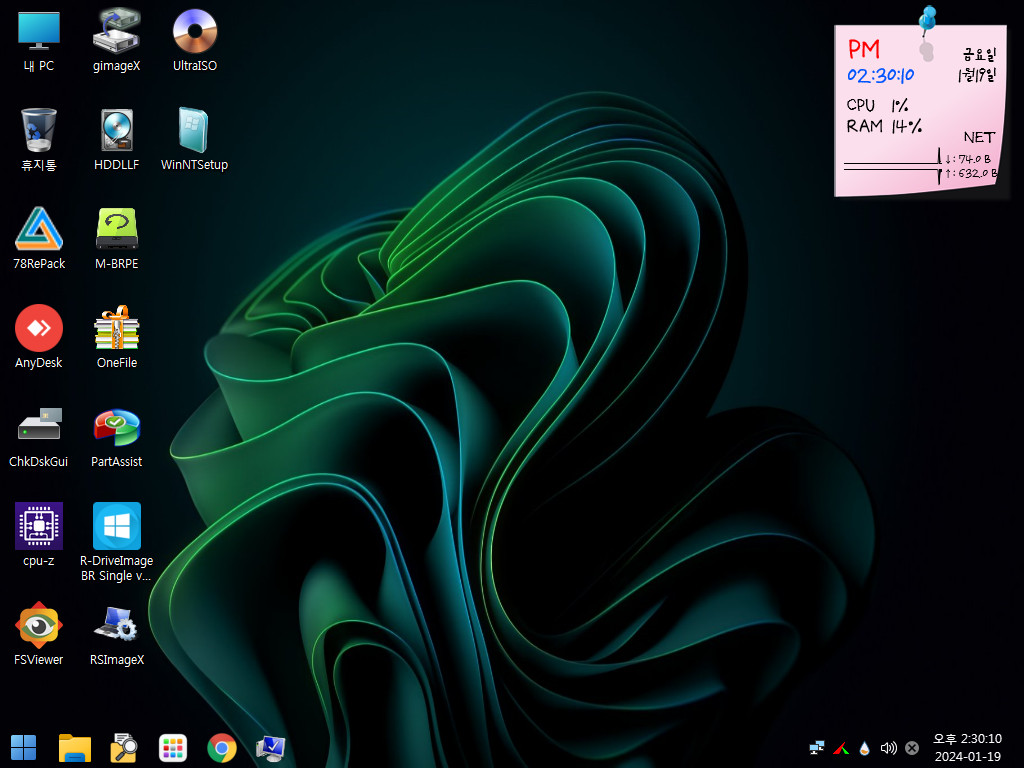
33. 마무리
한가지 PE로는 모든 분들이 만족을 할수가 없으실것입니다...저의 경우만 해도 복구시스템용으로 PE를 활용하고 있어서 백업,복원만 잘되면
만족을 합니다
딸랑쇠님께서 선물을 주시는 PE에서 원하시는 스타일이 있으시길 바랍니다
딸랑쇠님 좋은 선물 감사합니다
오늘이 벌써 불금입니다..
한주동안의 스트레스를 풀수 있는 불금이 되시길 바랍니다

수고하셨습니다.